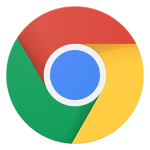
Google.com.ua - mecanismo de pesquisa em russo: como instalar?
Artigo sobre os métodos de instalação do mecanismo de pesquisa ucraniano Google.
Para que a imagem geral da instalação seja clara pesquise o sistema ucraniano Google, diga como perguntar a ela por padrão nos navegadores Chrome e Mozilla Fridox.
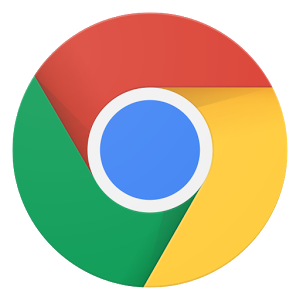
O logotipo do navegador popular
Lembre -se das possibilidades do navegador Cromo:
- campo universal para inserir linhas de pesquisa em um navegador
- autorização de usuários (salvando uma conta, configurações, sistemas, serviço)
- bombeamento rápido de páginas e aplicações
- programa - tradutor de textos
- armazenamento de informações até 15 GGB
- Ótimo sistema de proteção de informações
- a capacidade de instalar outros navegadores e muito mais
O esquema de instalação do mecanismo de pesquisa ucraniano através do navegador Chrome
- digite o navegador Cromo
- clique no sinal "Três tiras verticais" (acima)
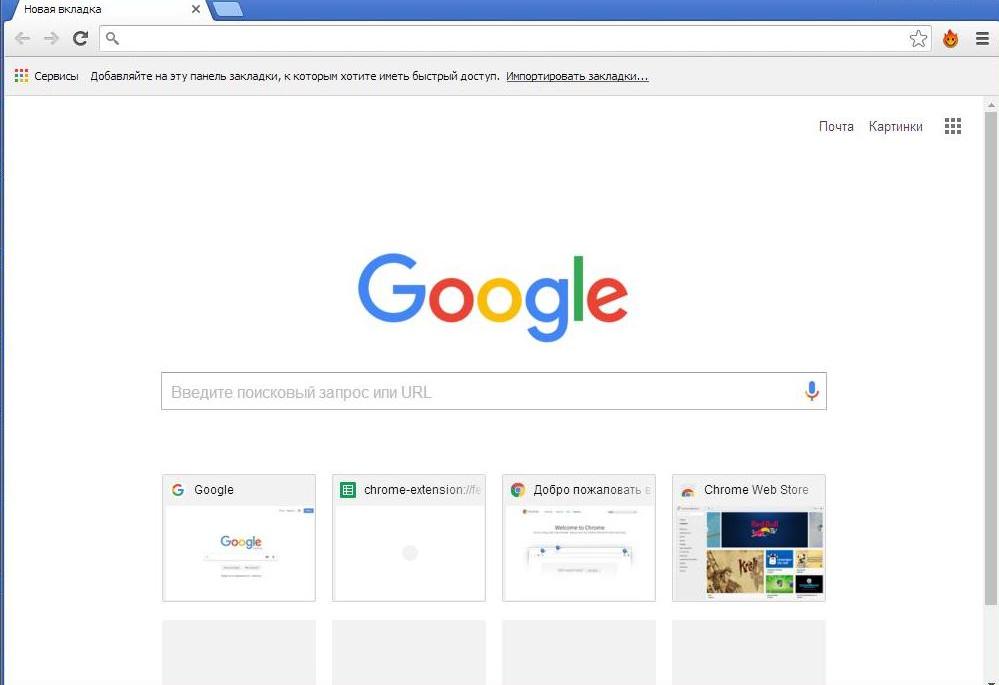
A página principal do navegador Chrome
- no menu aberto, encontre a opção "Configurações"
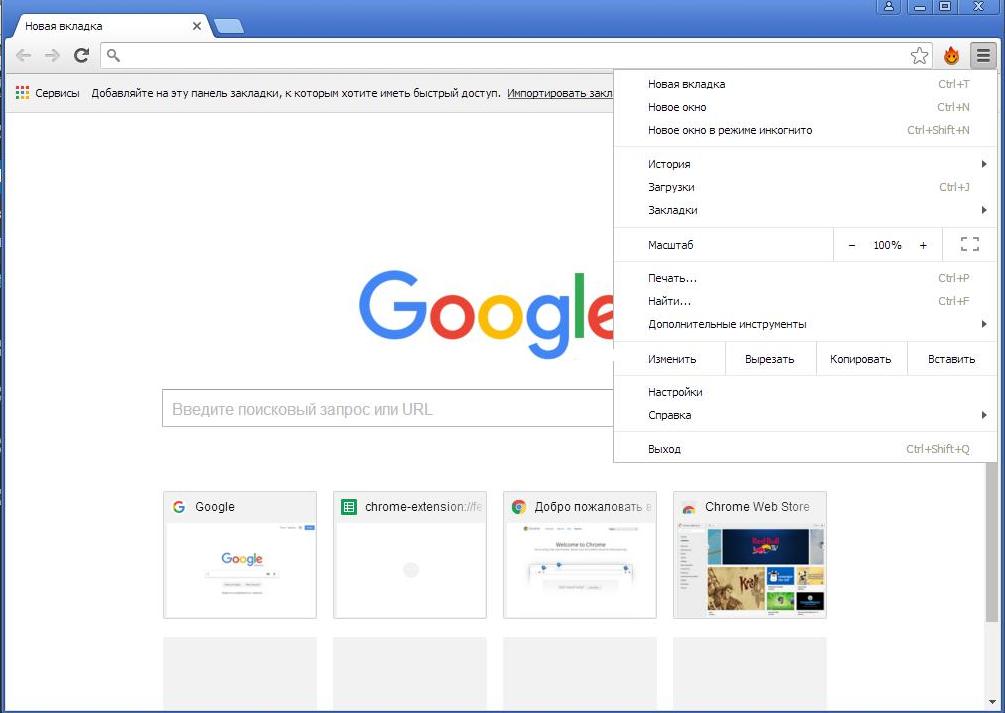
No menu aberto, selecione a opção "Configurações"
- nas configurações, clique em item "Páginas proted", parágrafo "Adicionar"
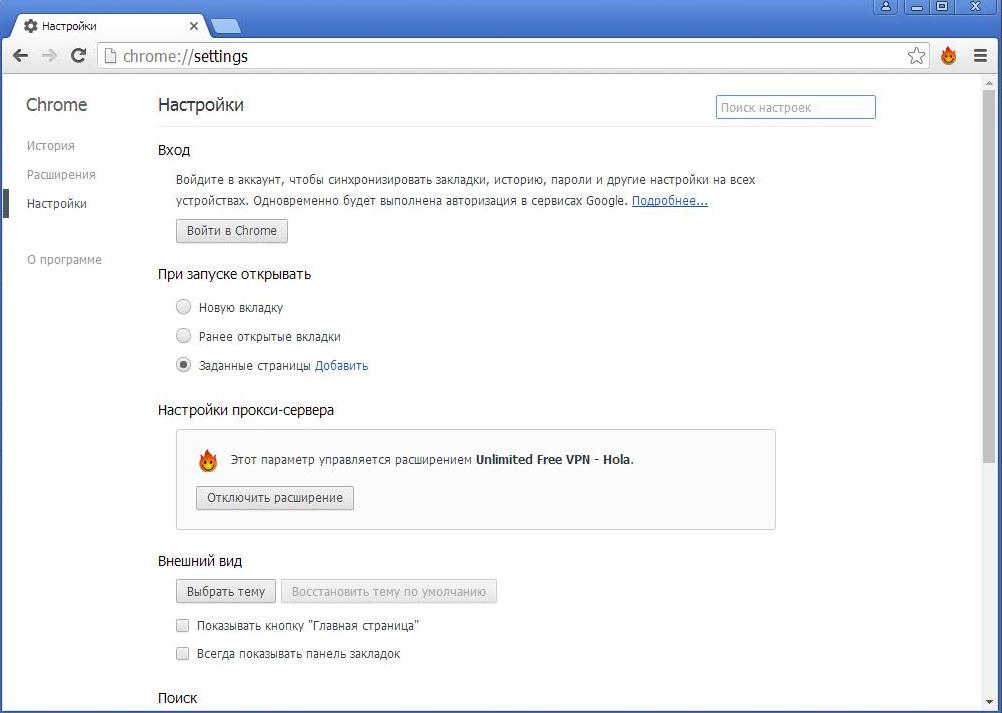
Nas configurações, clique no item "Páginas detidas", o item "Adicionar"
- na janela aberta, digite o endereço de pesquisa https://www.google.com.ua/
- pressione a tecla "OK"
O mecanismo de pesquisa ucraniano será instalado.
Lembramos você, o endereço do mecanismo de pesquisa ucraniano, https://www.google.com.ua/
O esquema de instalação do mecanismo de pesquisa ucraniano através do navegador do Mozilla Fridox
As ações são semelhantes às anteriores, com a diferença de que outro navegador é usado.
- entramos no navegador Mozila Fridox
- pressione o sinal de três tiras horizontais (bem na parte superior)
- entramos nas configurações do navegador
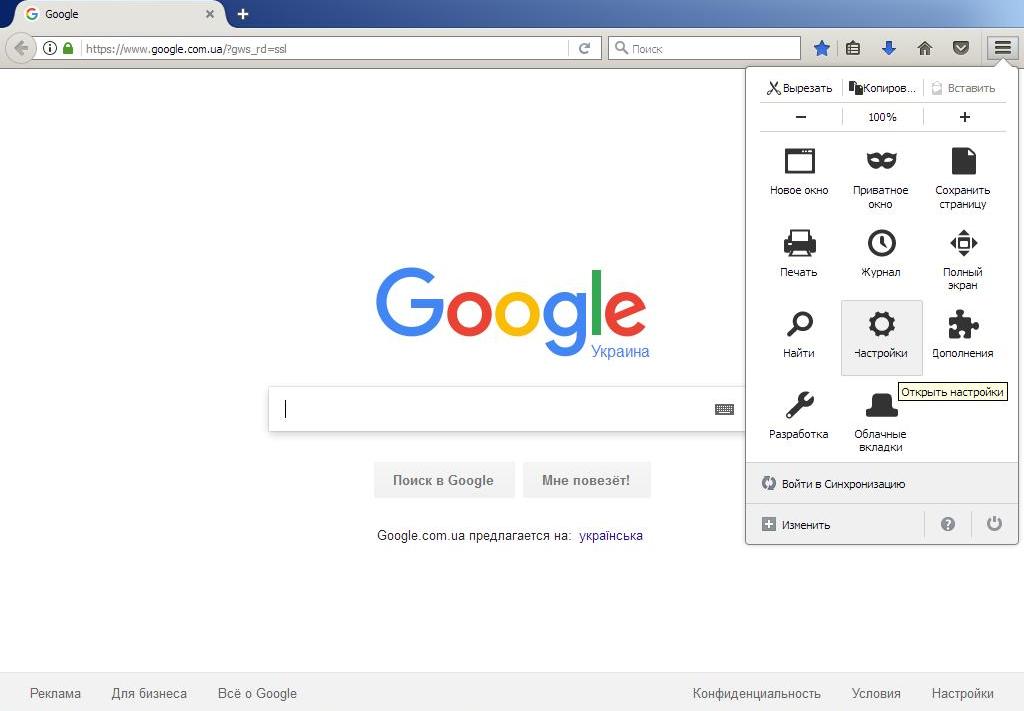
Encontramos no menu que abre a opção "Configurações", entramos
- em linha "Pagina inicial" Digite o nome do mecanismo de pesquisa ucraniano (indicado acima nas notas)
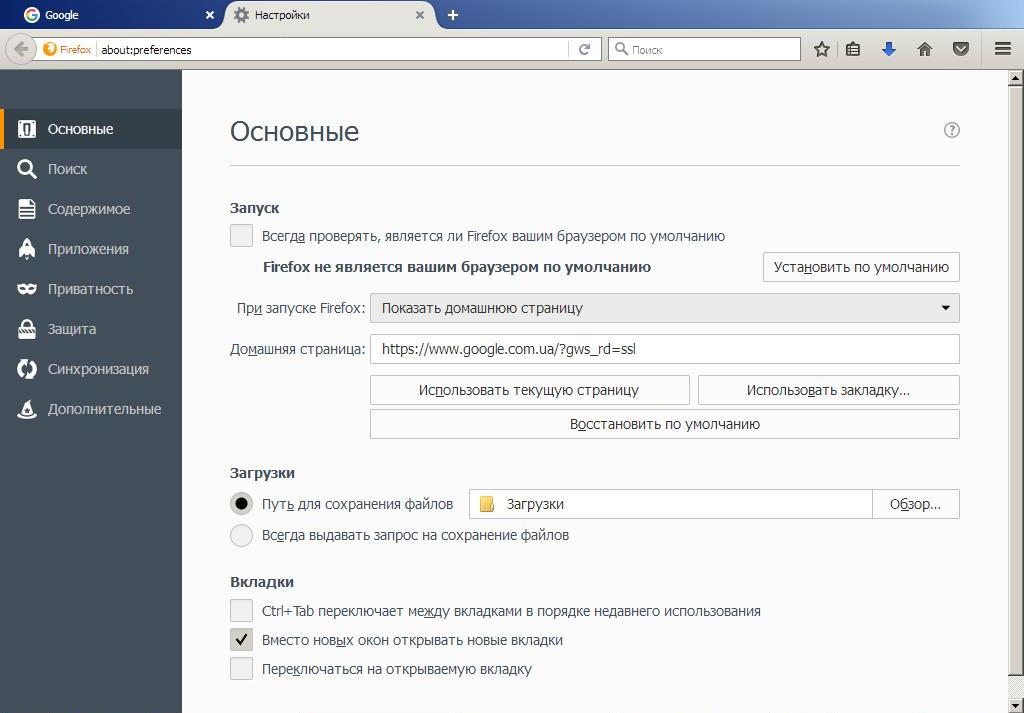
Na linha "Home Page", apresentamos o nome do mecanismo de pesquisa ucraniano
- o mecanismo de pesquisa está instalado
Como você pode ver, é simples estabelecer um mecanismo de pesquisa ucraniano usando navegadores populares.

Ajuda por favor